El PDF se desarrolló como formato de intercambio de documentos. El objetivo original era preservar y proteger el contenido y el diseño de un documento. Por tanto, los documentos PDF son difíciles de editar.
En esta situación, podemos convertir PDF a Google Docs , lo que puede ayudarlo a editar el documento PDF fácilmente. Cuando convierte el archivo PDF, necesita conocer el tipo de archivo compatible de Google Docs. Es compatible con los formatos .doc, .docx, .dotx, .txt, .odt y .rtf. A continuación, presentaremos algunos convertidores de PDF a Google Docs que pueden ayudarlo a editar el PDF en Google Docs fácilmente.
Contenido
Sección 1: ¿Qué es Google Docs?
Sección 2 - Editar PDF en Google Docs
Sección 3 - Cómo convertir PDF a Google Docs 1. Google Drive 2. EasePDF
Sección 1: ¿Qué es Google Docs?
Google Docs es un procesador de texto incluido como parte de un paquete ofimático de software gratuito basado en la web que ofrece Google. Google Docs incluye documentos, hojas de cálculo y presentaciones en línea. Los usuarios pueden realizar fácilmente todas las operaciones básicas, incluida la compilación de una lista de elementos, la clasificación por columna, la adición de tablas, el cambio de fuentes y más. Es completamente gratis.
Mientras tanto, Google Docs y otras aplicaciones de la suite Google Drive actúan como herramientas de colaboración para la edición colaborativa de documentos en tiempo real. Varios usuarios pueden compartir, abrir y editar documentos al mismo tiempo, y los usuarios pueden ver los cambios de cada personaje mientras otros colaboradores están editando. Todos los cambios se guardan automáticamente en los servidores de Google.
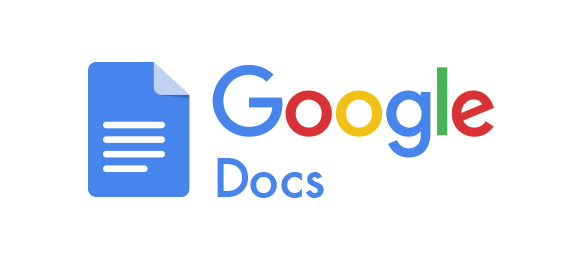
Sección 2 - Editar PDF en Google Docs
PDF son las siglas de Portable Document Format. Los archivos PDF no se pueden editar. Después de abrir un PDF, el usuario solo puede leerlo. Si desea agregar texto, resalte texto, etc. Necesita utilizar un editor de PDF.
Google Docs es uno de los servicios en línea de Google que permite a los usuarios crear archivos y editar archivos PDF sin instalar ninguna aplicación nueva. A continuación, le enseñaremos cómo editar el archivo PDF en Google Docs.
Paso 1. En su navegador, navegue hasta el sitio web " Google Docs " e inicie sesión en su cuenta.
Paso 2. Haga clic en "Archivo"> "Abrir" para cargar PDF en Google Docs o puede presionar las teclas "Ctrl" + "O" en su teclado. Puede elegir el archivo de su dispositivo local o su Google Drive.

Paso 3. En la barra de herramientas, puede usar la herramienta de edición para editar su PDF, como insertar imagen, agregar texto, resaltar texto, etc. Puede elegir la herramienta según sus necesidades.
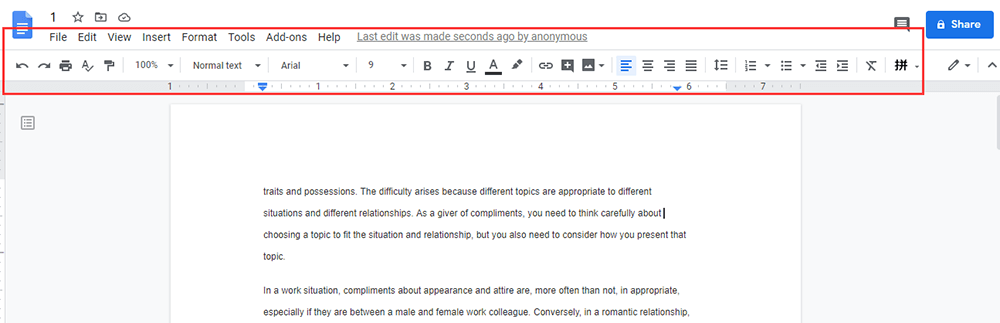
Paso 4. Cuando termines, presiona "Archivo"> "Descargar" y luego elige "Documento PDF" para guardarlo en tu computadora.
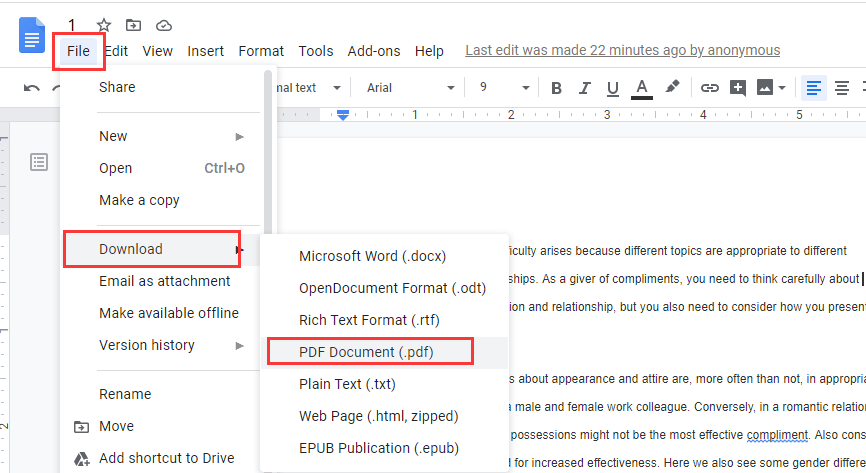
Consejos
"Para obtener información y pasos más detallados, lea Cómo editar PDF en Google Docs ".
Sección 3 - Cómo convertir PDF a Google Docs
El formato PDF es el mejor formato para leer y compartir. Sin embargo, PDF no es fácil de editar, algunas personas copiarán y pegarán texto PDF en documentos de Word, pero el formato ha cambiado. En esta situación, ¿por qué no convertir los archivos PDF a Google Docs editables? Enumeraremos algunos PDF a convertidores de Google Docs que pueden ayudarlo a convertir el archivo fácilmente.
1. Google Drive
Paso 1. Cargue el archivo PDF en su cuenta de Google Drive haciendo clic derecho dentro de cualquier carpeta y seleccione "Cargar archivos".
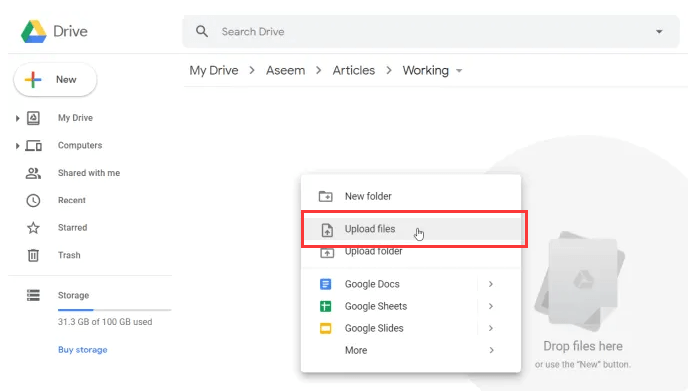
Paso 2. Luego, su PDF se carga en Google Drive, puede hacer clic derecho en el archivo y seleccionar "Abrir con", luego seleccionar "Google Docs".

Paso 3. Luego, Google Docs convertirá automáticamente el documento PDF al formato de Google Docs . También puede descargarlo en otros formatos como .doc, .docx, etc.

2. EasePDF
EasePDF es un conversor en línea que tiene más de 20 herramientas, incluyendo Word to PDF Converter, Excel to PDF Converter, etc. Con EasePDF, puede editar el PDF primero y luego cargarlo en su cuenta de Google Drive . Si necesita agregar texto, firmar el nombre, etc. antes de convertir a Google Docs, EasePDF es la mejor herramienta para usted.
Paso 1. Navegue a la página de inicio de EasePDF .
Paso 2. Vaya a " Editar PDF " o " Firmar PDF " para firmar su nombre como lo necesite.
Paso 3. Seleccione el archivo PDF al que desea agregar su firma o agregue texto. No solo puede cargar un PDF desde su computadora, sino que también puede cargarlo desde Google Drive, Dropbox, One Drive y URL.
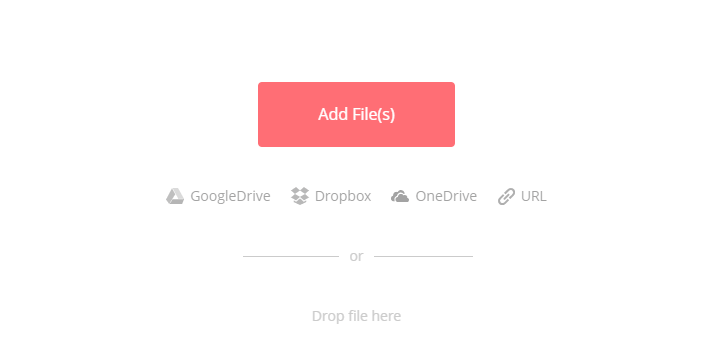
Paso 4. Haga clic en la herramienta de edición en la barra de herramientas que necesite.

Paso 5. Haga clic en el archivo "Guardar PDF" para descargar el archivo PDF. O puede convertirlo a otro formato utilizando la herramienta de conversión en EasePDF.
Paso 6. Luego, use el método que presentamos anteriormente para cargar el PDF editado en Google Drive. Siga el método que presentamos anteriormente, puede convertir el PDF editado a Google Docs fácilmente.
Preguntas más frecuentes
1. ¿Cómo ver el historial de edición en Google Docs?
Google Docs no eliminará ninguna versión ni historial de su documento. Para obtener más información, puede leer " Cómo ver los cambios recientes en sus documentos de Google Docs ".
2. ¿Cómo puedo editar PDF?
Hay muchos editores de PDF en Internet. Le recomendamos que utilice la versión en línea como EasePDF y así sucesivamente porque no necesita perder tiempo descargando el software. Puede leer " Cómo editar PDF en línea de forma gratuita " para elegir los editores adecuados.
Conclusiones
Hemos resumido algunas formas de convertir el PDF a Google Docs. Uno de los beneficios de usar Google Docs es que puede usarlo en cualquier dispositivo con acceso a Internet. Creemos que a través de los métodos anteriores, puede utilizar mejor Google Docs en su trabajo.
¿Te resultó útil este artículo
SÍ O NO
























Comment
¿Se el primero en dejar un comentario?
Hola, este recurso todavía no tiene comentarios. ¿Quieres compartir tu comentario ahora?
por favor ingrese comentarios
por favor, escriba su nombre
por favor ingrese la dirección de correo electrónico correcta
Gracias por sus comentarios
Agradecemos sinceramente sus comentarios y son realmente útiles para nosotros. Si te gusta EasePDF, compártelo con tus amigos.
Compartir